如何设置wps里面的数字占位符号?
1、1.点击鼠标,双击文件夹,进入工作页面。
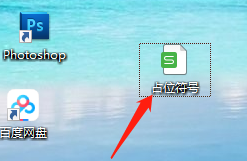
2、2.我们先看下第一种“000.00”格式
把左边的数字黏贴过来,把数字用鼠标选区好,右击,“单元格格式”自定义设置输入“000.00”
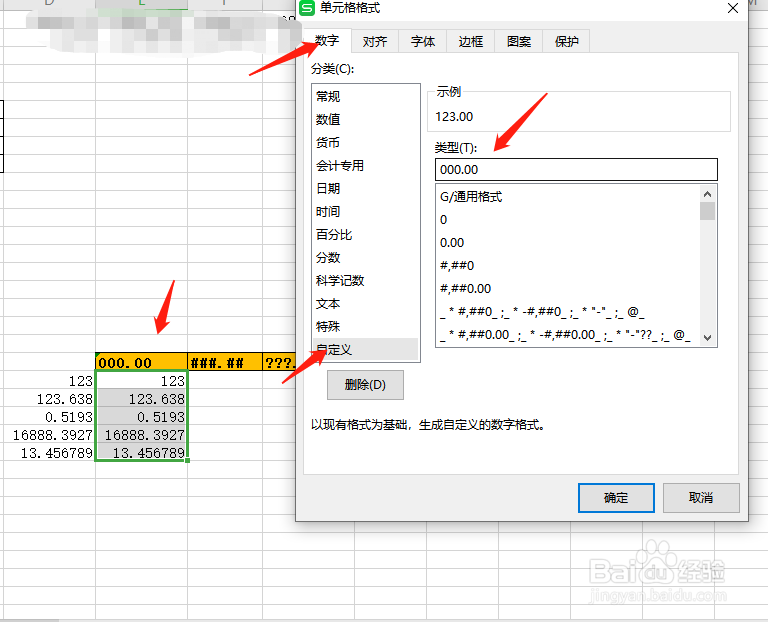
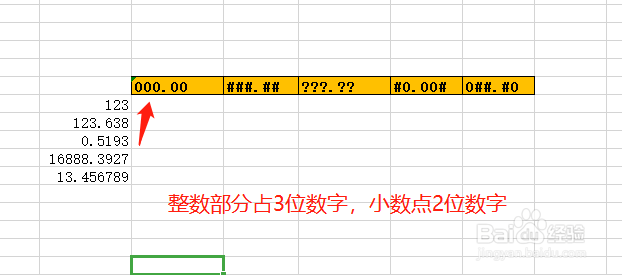

3、3.我们先看下第一种“###.##”格式
把左边的数字黏贴过来,把数字用鼠标选区好,右击,“单元格格式”自定义设置输入“###.##”

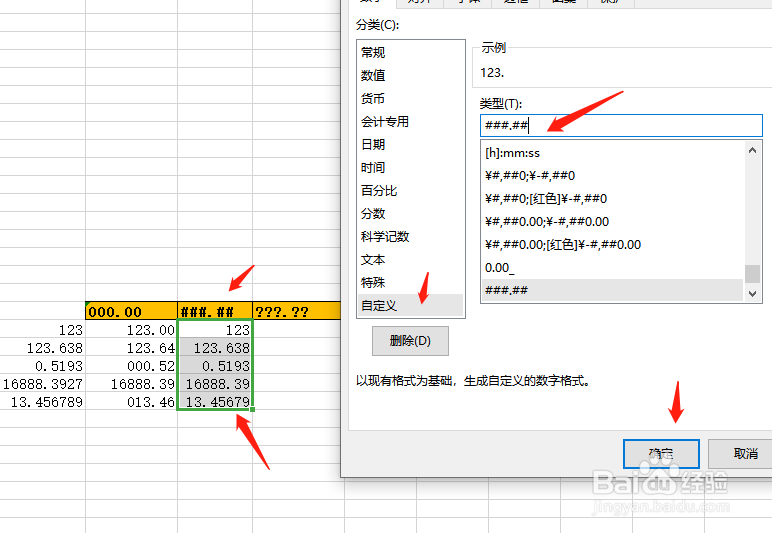
4、4.我们先看下第一种“???.???”格式
把左边的数字黏贴过来,把数字用鼠标选区好,右击,“单元格格式”自定义设置输入“???.???”


5、5.我们试了3种格式,都不一样。
“000.00”保留占位
“###.##”没有的数字的不保留占位
“???.???”没有数字也会留下空间保留占位
声明:本网站引用、摘录或转载内容仅供网站访问者交流或参考,不代表本站立场,如存在版权或非法内容,请联系站长删除,联系邮箱:site.kefu@qq.com。
阅读量:108
阅读量:164
阅读量:117
阅读量:42
阅读量:131